Cách sử dụng định dạng có điều kiện với hàm IF trong Microsoft Excel
Trong bài này, chúng ta sẽ học cách tô màu các hàng dựa trên tiêu chí văn bản, chúng ta sử dụng tùy chọn “Định dạng có điều kiện”. Tùy chọn này có sẵn trong “Tab Trang chủ” trong nhóm “Kiểu” trong Microsoft Excel.
Định dạng có điều kiện trong * Excel được sử dụng để làm nổi bật dữ liệu trên cơ sở một số tiêu chí. Sẽ rất khó để xem các xu hướng khác nhau chỉ để kiểm tra trang tính Excel của bạn. Định dạng có điều kiện trong excel cung cấp một cách để trực quan hóa dữ liệu và làm cho trang tính dễ hiểu hơn.
Định dạng có điều kiện trong Excel cho phép bạn áp dụng cơ sở định dạng trên các giá trị ô như màu sắc, biểu tượng và thanh dữ liệu. Đối với điều này, chúng tôi sẽ tạo một quy tắc trong excel Định dạng có điều kiện dựa trên giá trị ô
Làm thế nào để viết câu lệnh if trong excel?
được sử dụng cho logic_test và trả về giá trị trên cơ sở kết quả của logic_test. Công thức định dạng có điều kiện trong Excel có nhiều điều kiện sử dụng Các câu lệnh như nhỏ hơn hoặc bằng hoặc lớn hơn hoặc bằng giá trị được sử dụng trong công thức IF Cú pháp:
|
(logical_test, [value_if_true], [value_if_false]) |
Hãy cùng tìm hiểu cách thực hiện định dạng có điều kiện trong excel bằng cách sử dụng hàm IF với ví dụ.
Đây là danh sách các Tên và Điểm tương ứng của chúng.
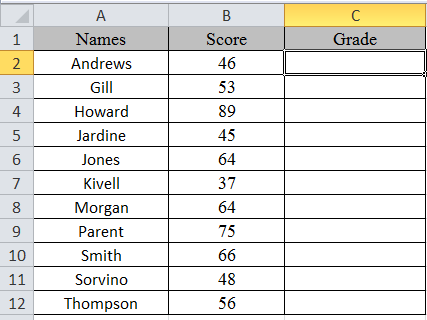
nhiều hàm if các hàm excel được sử dụng ở đây. Vì vậy, có 3 kết quả dựa trên điều kiện. if then câu lệnh trong excel được sử dụng thông qua công thức định dạng có điều kiện trong excel
Viết công thức trong ô C2.
Công thức
Giải thích:
Hàm IF chỉ trả về 2 kết quả, một [value_if_True] và Thứ hai [value-if_False]
Hàm IF đầu tiên kiểm tra, nếu điểm nhỏ hơn 50, sẽ nhận được điểm C, Hàm IF thứ hai kiểm tra nếu điểm dưới 75 sẽ nhận được điểm B và phần còn lại là điểm A.
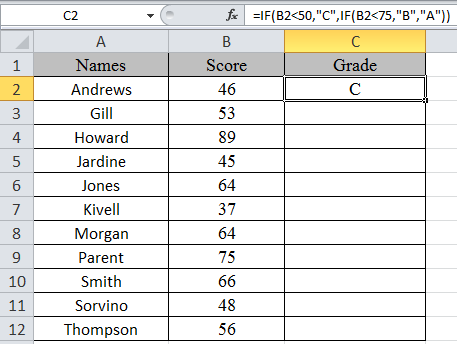
Sao chép công thức trong các ô khác, chọn các ô lấy ô đầu tiên nơi công thức đã được áp dụng, sử dụng phím tắt Ctrl + D
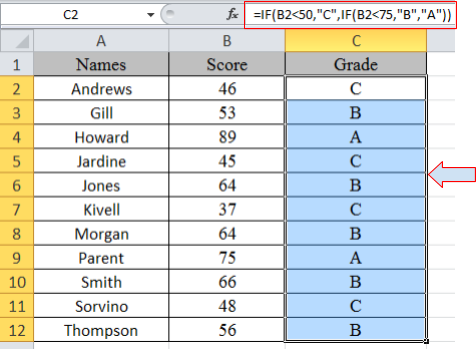
Bây giờ chúng ta sẽ áp dụng định dạng có điều kiện cho nó.
Chọn Trang chủ> Định dạng có điều kiện> Quy tắc mới.
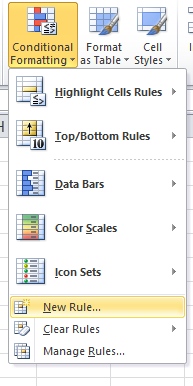
Một hộp thoại xuất hiện
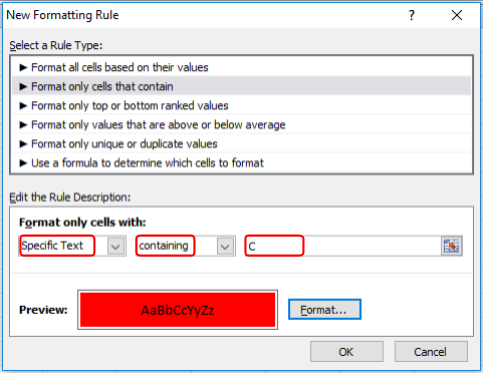
Chọn Chỉ định dạng ô chứa> Văn bản cụ thể trong danh sách tùy chọn và viết C dưới dạng văn bản cần định dạng.
Tô Định dạng với màu Đỏ và nhấp vào OK.
Bây giờ chọn màu Vàng và Xanh lục cho A và B tương ứng như đã làm ở trên cho C.
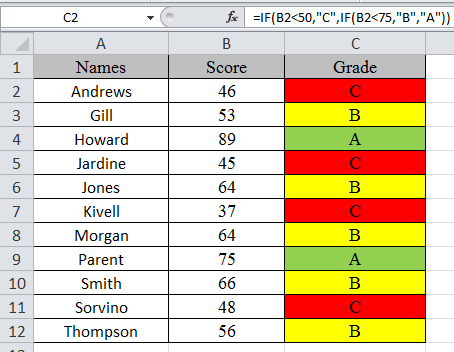
Trong bài viết này, chúng tôi đã sử dụng hàm IF và công cụ định dạng có điều kiện để lấy điểm được đánh dấu.
Như bạn có thể thấy excel thay đổi màu ô dựa trên giá trị của ô khác bằng cách sử dụng hàm IF và công cụ định dạng có điều kiện Hy vọng bạn đã học cách sử dụng định dạng có điều kiện trong Excel bằng hàm IF. Khám phá thêm các công thức có điều kiện trong excel tại đây. Bạn có thể thực hiện Định dạng có Điều kiện trong Excel 2016, 2013 và 2010. Nếu bạn có bất kỳ truy vấn nào chưa được giải quyết liên quan đến bài viết này, vui lòng đề cập bên dưới. Chúng tôi sẽ giúp bạn.
Bài viết liên quan:
liên kết: / có điều kiện-định dạng-có điều kiện-định dạng-dựa trên-ô khác-giá trị [Cách sử dụng Định dạng có điều kiện dựa trên giá trị ô khác trong Excel]